Hampir semua konten kreator online saat ini telah mencicipi aplikasi Kinemaster. Entah pakai Kinemaster Pro atau Kinemaster reguler.
Dibalik itu semua, sebagian pengguna mengeluhkan adanya error saat hendak export video. Salah satu errornya muncul tulisan ‘Export video dec init fail‘.
Lantas, apa yang menyebabkan error ini? Apakah bisa diatasi dengan mudah? Yuk simak penyebabnya dulu berikut ini.
Penyebab Error Export Video Dec Init Fail
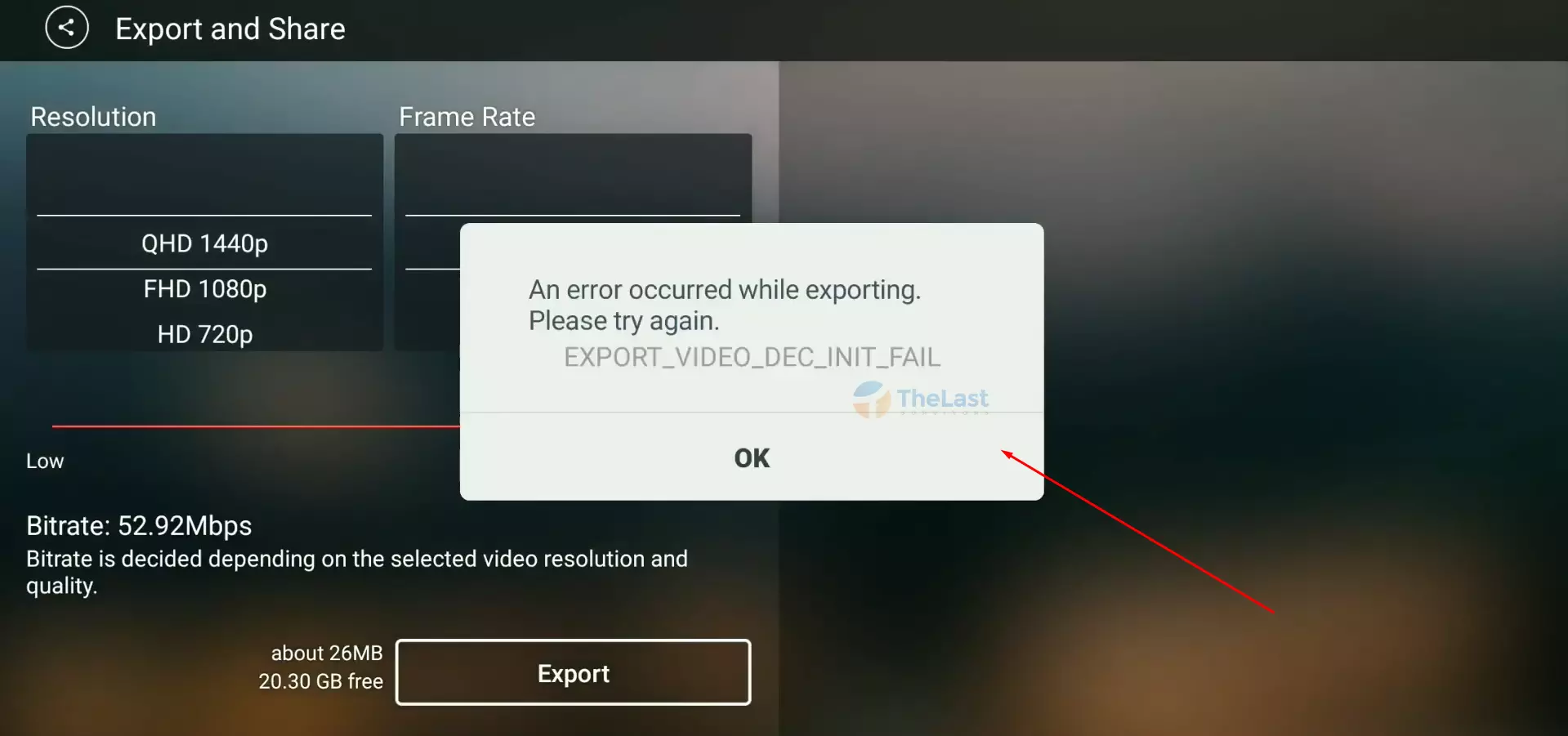
Hmm kamu menjumpai pesan seperti di atas yang bertuliskan ‘An error occured while exporting. Please try again.‘ dan dibarengi dengan pesan error ‘EXPORT_VIDEO_DEC_INIT_FAIL‘?
Kebetulan kami juga mengalami hal serupa, dan kami telah menyimpulkan penyebab utamanya apa saja, diantaranya:
- Laju bingkai tidak disesuaikan sama spek perangkat
- Laju bit juga tidak disesuaikan sama spek perangkat
- Resolusi terlalu tinggi
Dari ketiga tersebut, cara mengatasi export video dec init fail hanya beberapa langkah saja.
Langkah-Langkah Mengatasi Ekspor Video Dec Init Fail
Langsung saja menuju inti caranya:
Langkah 1: Masuk pada lembar kerja video di Kinemaster milik kamu.
Langkah 2: Tinggal ketuk tombol Ekspor yang ada di sudut kanan atas layar kamu.
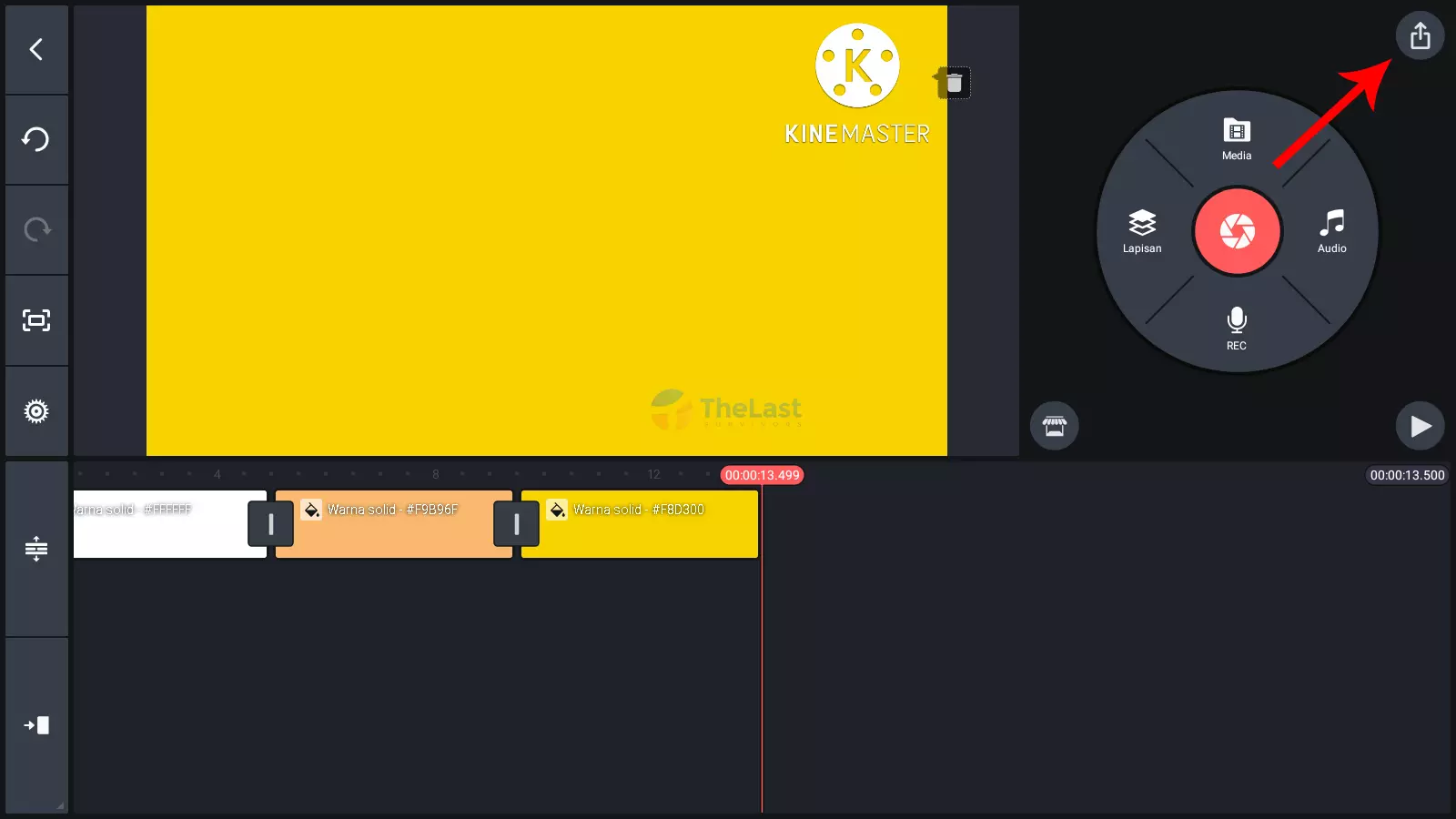
Langkah 3: Sesuaikan Resolusi dan Laju bingkai, usahakan sesuai sama spek pada HP kamu ya biar tidak error lagi.
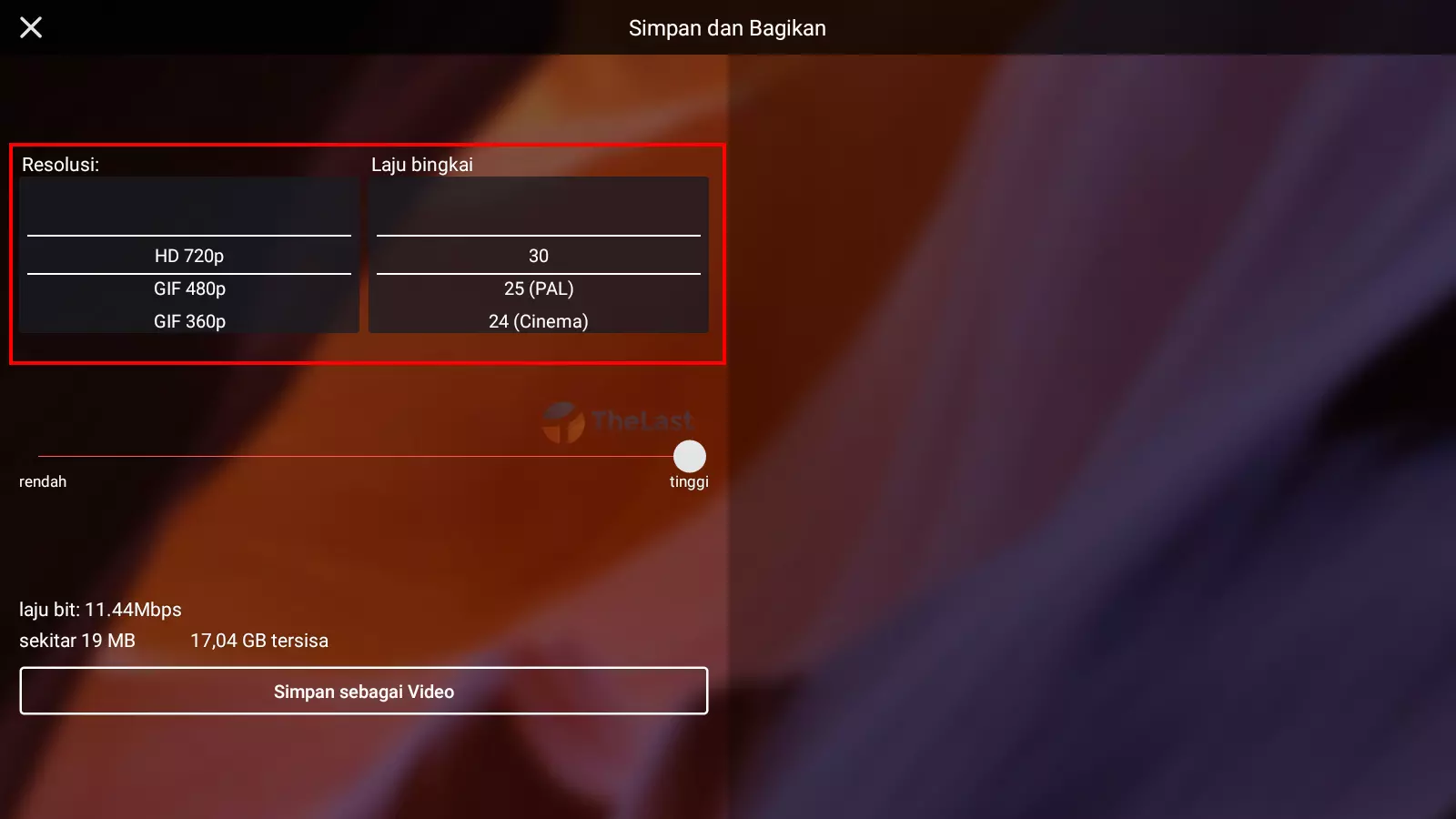
Contohnya kamu bisa memilih opsi:
| Resolusi | HD 720p |
| Laju Bingkai | 30 (Boleh 60) |
Atau bisa juga (jika ada opsi ini):
| Resolusi | HD 1080p |
| Laju Bingkai | 30 |
Dan juga bisa begini:
| Resolusi | HD 1080p |
| Laju Bingkai | 60 |
Catatan: Laju Bingkai itu sama saja artinya dengan FPS (Framerate Per Second).
Paling penting disini, pengaturannya disesuaikan sama spek dan kebutuhan kamu ya. Kalau video kamu itu gaming minimal pakai 30 Laju Bingkai.
Langkah 4: Tekan tombol ‘Simpan Sebagai Video‘ dan tunggu proses Export selesai.
Dan pada akhirnya kamu telah bisa mengatasi export video dec init fail dengan mudah. Bahkan tidak perlu mencopot dan mengintall ulang Kinemaster.





